相信已经很少有人用光驱来安装操作系统了,把U盘或移动硬盘制作成系统安装启动盘即可进行操作系统安装。MS酋长之前已经陆续介绍了大量的Win10系统U盘安装盘制作工具,包括:微软官方的......
如何使用PowerShell命令创建Win10系统还原点教程
系统还原可以让我们的Windows系统出现问题时快速恢复到正常状态,而这需要创建有系统还原点才能实现。之前已经分享了《Win10系统开启系统还原功能和创建还原点教程》,并且还分享了一个“用快捷方式创建一键创建系统还原点”的小技巧,今天再与大家分享一个创建系统还原点的方法,那就是使用Windows PowerShell命令。
在Win10开始按钮上点击右键,选择“Windows PowerShell(管理员)”打开“管理员: Windows PowerShell”窗口,下面我们就可以输入PowerShell命令来创建系统还原点了。根据命令的复杂程序有两种方式,第一种命令比较简短,有个应答过程,算是傻瓜化的吧;第二种则是带有完整参数的命令。下面MS酋长分别来介绍一下:
使用简短的PowerShell命令创建系统还原点
Checkpoint-Computer
输入以上命令后回车,会提示让你输入 Description ,也就是准备创建的还原点的名称。如图:
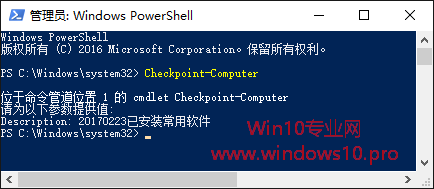
输入名称之后,回车,即可开始创建系统还原点。
使用带参数的PowerShell命令创建系统还原点
Checkpoint-Computer -Description "2017022310已安装常用软件" -RestorePointType "APPLICATION_INSTALL"
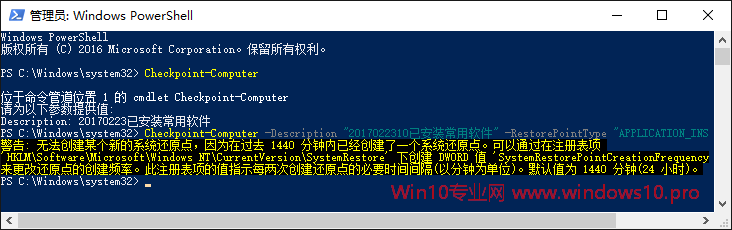
命令运行以后立即就可以创建名为“2017022310已安装常用软件”,类型为 APPLICATION_INSTALL 的系统还原点。
以上命令中有两个参数
- Description 还原点的名称
- RestorePointType 还原点的类型
还原点的类型包括以下五种:
- APPLICATION_INSTALL 安装应用
- APPLICATION_UNINSTALL 卸载应用
- DEVICE_DRIVER_INSTALL 安装设备驱动
- MODIFY_SETTINGS 修改设置
- CANCELLED_OPERATION 已取消的操作
如果不带参数 RestorePointType ,那么还原点的类型默认就是 APPLICATION_INSTALL 。同理,简短的PowerShell命令创建的还原点类型也是默认的 APPLICATION_INSTALL 。
标签: 如何使用PowerShell命令创建Win10系统还
相关文章
- 详细阅读
-
如何为Win10家庭版开启组策略编辑器功能详细阅读

经常访问Win10专业网的朋友在看到需要编辑组策略的文章时,会发现,每一个教程都提供了两种方法:方法一是配置组策略;方法二是修改注册表。而两种方法的效果则是相同的。之所以这样,......
2022-04-19 316 组策略编辑器
-
Win10下如何使用DISM命令修复Windows映像详细阅读

DISM工具是一个部署映像服务和管理工具,已经陆续分享了一些DISM工具应用技巧。实际上使用DISM工具还可以修复损坏的Windows映像,下面我们来看一下微软官方的使用DISM工具修复Windows映像教程:......
2022-04-19 55 DISM命令 修复Windows映像
- 详细阅读
- 详细阅读



